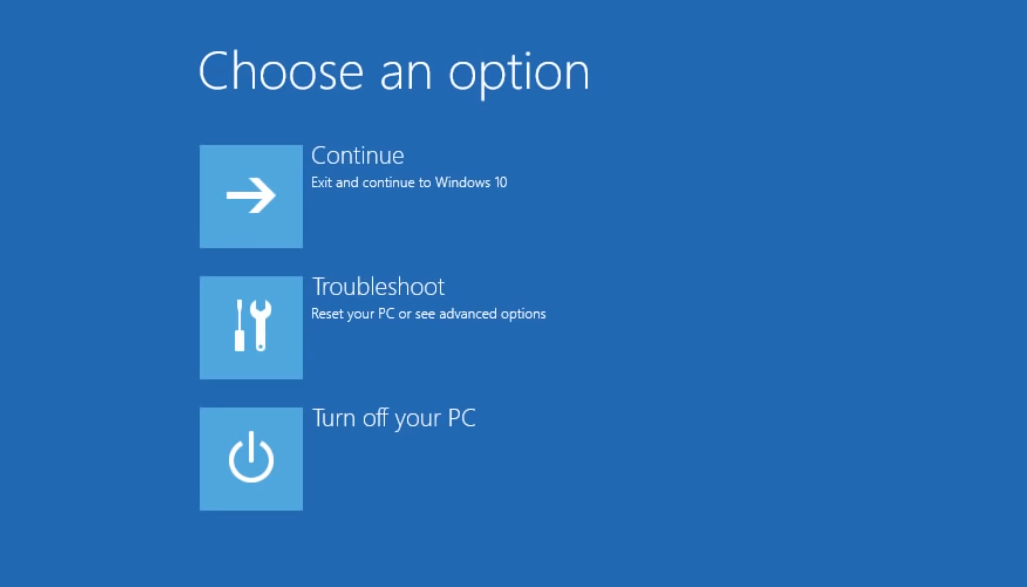- Ci sono casi in cui un computer non è protetto perché Windows Defender non accende Windows.
- Se la protezione in tempo reale di Windows Defender non attiva Windows 10, dovresti controllarne le impostazioni.
- A volte, le impostazioni di data e ora sono il motivo per cui Windows Defender non si accende.
- L'utilizzo di un software dedicato risolve l'impossibilità di attivare l'antivirus Windows Defender in Windows 10.

- Supporto antifurto
- Protezione webcam Webcam
- Configurazione e interfaccia utente intuitive
- Supporto multipiattaforma
- Crittografia a livello bancario
- Requisiti di sistema bassi
- Protezione antimalware avanzata
Un programma antivirus deve essere veloce, efficiente ed economico, e questo li ha tutti.
Spesso sentiamo persone lamentarsi di non potersi accendere Windows Defender in Windows 10, quindi oggi abbiamo deciso di condividere con te alcuni suggerimenti su come risolvere questo problema.
Le migliori offerte antivirus per te:
 |
Prova gratuita di 30 giorni + Risparmia sull'abbonamento di 3 anni |
 Controlla l'offerta! Controlla l'offerta! |
 |
Ottieni gratuitamente l'antivirus numero 1 al mondo |  Download gratuito Download gratuito |
 |
Protezione pluripremiata e gratis per sempre |  Controlla l'offerta! Controlla l'offerta! |
 |
35-60% di sconto + 30-giorni rimborso garantito |
 Controlla l'offerta! Controlla l'offerta! |
 |
Fino al 63% di sconto + Pacchetti per più dispositivi |  Controlla l'offerta! Controlla l'offerta! |
Windows Defender non si avvia
Ecco alcuni esempi di come questo problema può manifestarsi:
-
Impossibile attivare Windows Defender Criteri di gruppo di Windows 10
- Se ricevi questo errore, dai un'occhiata al nostro articolo su Editor criteri di gruppo e Windows Defender.
-
Impossibile disattivare Windows Defender Windows 10
- Se desideri passare a un altro programma antivirus, questo problema potrebbe impedirti di disattivare Windows Defender.
-
Protezione in tempo reale di Windows Defender gestita da un altro programma av
- Windows Defender e un altro programma antivirus non vanno d'accordo (vedi sotto).
Esistono alcuni possibili scenari per questo problema e ne tratteremo la maggior parte in questo articolo.
Cosa fare se Windows Defender non funziona in Windows 10
- Abilita la protezione in tempo reale
- Modifica data e ora
- Usa un software professionale per la protezione
- Aggiorna Windows
- Cambia server proxy
- Disattiva antivirus di terze parti
- Eseguie Scansione SFC
- Esegui DISM
- Ripristina il servizio Centro sicurezza
1. Abilita la protezione in tempo reale
- premi il Tasto Windows + Q tasto sulla tastiera per richiamare la ricerca degli accessi.
- genere Windows Defender nella casella di ricerca e quindi premere accedere.
- Dirigiti verso il impostazioni e controlla Attiva la protezione in tempo reale.

Windows Defender è progettato per spegnersi se rileva altri software antivirus di terze parti. Windows è progettato per rilevare qualsiasi software antivirus installato e possono verificarsi alcuni problemi se sono installati due o più software antivirus.
Questi problemi includono conflitti tra software antivirus che possono manifestarsi come frequenti congelamenti, arresti anomali delle applicazioni, ecc.
Poiché si tratta di un problema comune, per evitare conflitti, Windows Defender si spegne automaticamente se Windows rileva un altro programma di sicurezza.
Inoltre, se questo software di sicurezza dispone di un firewall, anche Windows Firewall si disattiverà.
Ciò significa che se vuoi che Windows Defender funzioni, dovrai scegliere tra esso e il software antivirus di terze parti.
Spesso gli utenti non sono consapevoli se il software di sicurezza è installato o meno perché quando si acquista un nuovo laptop nella maggior parte dei casi viene fornito con una versione di prova di software antivirus come Norton, McAfee eccetera.
Quando installi applicazioni come Flash o Java, potrebbe essere richiesto di disinstallare lo scanner di sicurezza gratuito e ciò può causare alcuni problemi.
Pertanto è meglio cercare nel tuo PC se non sei sicuro che il software di sicurezza sia installato o meno. Dopo averlo rimosso, potrebbe essere necessario riaccenderlo manualmente seguendo questi passaggi:
2. Modifica data e ora

Un'altra causa del mancato funzionamento di Windows Defender è l'ora e la data errate su Windows 10.
Per risolvere questo problema, è necessario controllare l'ora e la data e impostarle sul valore corretto prima di provare a riaccendere Windows Defender.
Sappiamo che potrebbe sembrare strano, ma la maggior parte delle funzioni di sistema di Windows dipendono dall'ora e dalla data, quindi una data o un'ora errate potrebbero attivare comportamenti anomali nel sistema operativo Windows.
3. Usa un software professionale per la protezione
Windows Defender è una funzionalità utile per il tuo sistema operativo, ma se non funziona correttamente, puoi provare un software professionale. Questo programma viene costantemente migliorato attraverso gli aggiornamenti del suo sviluppatore in modo che rilevi e ripari l'ultimo malware che apparirà.
Esegui una scansione del sistema per scoprire potenziali errori

Scarica Restoro
Strumento di riparazione del PC

Clic Inizia scansione per trovare problemi di Windows.

Clic Ripara tutto per risolvere i problemi con le tecnologie brevettate.
Esegui una scansione del PC con lo strumento di riparazione Restoro per trovare errori che causano problemi di sicurezza e rallentamenti. Al termine della scansione, il processo di riparazione sostituirà i file danneggiati con nuovi file e componenti di Windows.
Prova il pacchetto di sicurezza informatica definitivo che ti fornirà sicurezza online. Questo software è stato creato per gli utenti che desiderano una protezione completa contro le minacce online.
Ciò significa che beneficerai anche di una protezione extra contro i furti e di una funzione di gestione delle password intuitiva. Sentiti libero di installare e utilizzare su qualsiasi dispositivo Windows, Android, Mac o Linux, poiché è compatibile con tutti e quattro i sistemi operativi.
Mantieni la tua identità digitale al sicuro da terze parti non autorizzate con l'avanzata tecnologia antivirus di questo software. Questa applicazione offrirà anche una protezione efficiente dei tuoi dati riservati da phishing e ransomware.
Se desideri maggiore privacy per i tuoi file, puoi scegliere di crittografarli e anche i supporti rimovibili. Questo è un software professionale che ti tiene organizzato con una buona gestione delle password, archiviandole e organizzandole.

Eset Smart Security Premium
Eset Smart Security Premium protegge il tuo computer da virus, malware e protegge i tuoi dati privati.
4. Aggiorna Windows
- Vai a Inizio, Selezionare impostazionie scegli Aggiornamento e sicurezza.
- Navigare verso aggiornamento Windows, quindi selezionare Controlla gli aggiornamenti.

Assicurati di mantenere aggiornato Windows utilizzando Windows Update poiché ciò può causare alcuni problemi con Windows Defender. Quando si tratta di qualsiasi software di sicurezza, assicurati di aggiornarlo frequentemente.
Ti consigliamo di eseguire un aggiornamento completo di Windows, quindi di aprire Windows Defender ed eseguire un aggiornamento anche da lì.
Se non riesci ad aprire l'app Impostazioni, abbiamo un articolo speciale per come risolvere il problema.
5. Cambia server proxy
- stampa finestre tasto + X e seleziona Prompt dei comandi (amministratore).

- Digita uno dei seguenti:
NETSH WINHTTP SET PROXY 1.1.1.1:8080oNETSH WINHTTP SET PROXY MYPROXY.NET: 8080 - Riavvia il sistema e vedi se funziona.
Questi tre sono gli scenari più comuni che possono causare problemi con Windows Defender, ma ci sono anche altri scenari non così comuni che possono causare problemi.
Ad esempio, le impostazioni della zona errate in Internet Explorer possono causare problemi, ma è possibile risolverlo facilmente ripristinando le impostazioni di fabbrica di Internet Explorer.
Tieni presente che se stai utilizzando un server proxy, Windows Defender non sarà in grado di aggiornarsi. In tal caso, dovrai apportare alcune modifiche minori al tuo server proxy.
Se hai problemi ad accedere al prompt dei comandi come amministratore, puoi leggere una delle nostre guide.
6. Disattiva antivirus di terze parti

Windows Defender non va d'accordo programmi antivirus di terze parti. Proprio come due programmi antivirus qualsiasi non funzionano bene tra loro.
Quindi, se vuoi che Windows Defender sia la tua opzione di sicurezza principale, assicurati di disabilitare tutti i programmi antivirus di terze parti che hai installato sul tuo computer.
7. Esegui la scansione SFC
- Vai a Ricerca, genere cmd, e apri Prompt dei comandi come Amministratore.

- Immettere la riga seguente e premere accedere:
sfc/scannow - Attendi che il processo finisca.
- Riavvia il tuo computer.
Questa semplice soluzione mostra come eseguire il SFC scansione in Windows 10.
8. Esegui DISM
- Vai a Ricerca, genere cmd, e apri Prompt dei comandi come Amministratore.

- Immettere il seguente comando sulla riga di comando:
DISM.exe /Online /Cleanup-image /Restorehealth
- Nel caso in cui il DISM non riesca a ottenere file online, prova a utilizzare l'USB o il DVD di installazione. Inserisci il supporto e digita il seguente comando:
DISM.exe /Online /Cleanup-Image /RestoreHealth /Source: C: RepairSourceWindows /LimitAccess
- Assicurati di sostituire il seguente percorso del tuo DVD o USB:
C:/Riparazione/Sorgente/Windows
9. Ripristina il servizio Centro sicurezza
- Vai a Ricerca, genere
servizi.msc, e apri Servizi. - Trovare la Centro di sicurezza servizio.

- Fare clic con il pulsante destro del mouse su Centro sicurezzaservizio, e vai a Ripristina.
- Riavvia il tuo computer.
E infine, se nessuna delle soluzioni sopra ha funzionato, proveremo a ripristinare il servizio Centro sicurezza. Si spera che Windows Defender inizi a funzionare dopo.
Questo è tutto, speriamo che almeno una di queste soluzioni ti abbia aiutato a risolvere i tuoi problemi con Windows Defender. Se hai commenti, domande o suggerimenti, faccelo sapere nei commenti in basso.
- Protezione webcam Webcam
- Supporto multipiattaforma
- Requisiti di sistema bassi
- Protezione antimalware di prim'ordine
Domande frequenti
Uno dei motivi potrebbe essere che hai già un antivirus di terze parti attivo e funzionante. Un motivo più serio potrebbe essere un malware reale che impedisce l'avvio di altri programmi antivirus. Usare un buon anti-malware in questo caso.
Windows Defender viene eseguito automaticamente in background per la scansione dei file scaricati, dei file di sistema e così via. È anche programmato per eseguire scansioni rapide del sistema ma non mostra nulla a meno che non rilevi qualcosa che richiede attenzione.
Test indipendenti per prestazioni e protezione hanno mostrato che Windows Defender funziona abbastanza bene e vede un miglioramento nel corso degli anni. Quindi per un uso generale, è una buona scelta. Per esigenze specifiche consultare il nostro miglior antivirus con gestione remota.